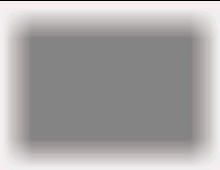| Sv translation | ||||||
|---|---|---|---|---|---|---|
| ||||||
An image is often inserted into a layout to be used as a drop shadow for a second image that is placed on top of the shadow image.
It is important that the shadow image blend smoothly into the document background. For example, if this image was placed onto an orange background, the shadow should appear to be shaded with the same orange color. By using PDF Transparency features, the drop shadows can achieve this transparent effect. The QuarkXPress XTension ShadowCaster is often used to construct such drop-shadow images. These drop shadows can also be generated manually if desired. This feature is controlled by the Make Drop Shadow Images Transparent check box in the Images area of the Normalize section of the refine to PDF process template. When the Make Drop Shadow Images Transparent check box is selected and the image is identified as a drop shadow, the OPI engine applies the transparency blend effect automatically. The image file names must use a special extension that identifies them as drop-shadow images versus normal (non-drop-shadow) images. The default extension is Drop-shadow images can be grayscale, RGB, or CMYK. The most common style is grayscale. You are encouraged to use the TIFF format when saving drop-shadow images. |
| Sv translation | ||||||
|---|---|---|---|---|---|---|
| ||||||
Il arrive souvent qu'une image soit insérée dans une mise en page pour être utilisée comme ombre portée d'une deuxième image placée au-dessus de l'image ombrée.
Il est important que l'image ombrée se mélange uniformément à l'arrière-plan du document. Si par exemple cette image a été placée sur un fond orange, l'ombre doit apparaître avec la même teinte orangée. Les fonctionnalités de transparence PDF permettent d'obtenir cet effet de transparence sur les ombres portées. Pour activer/désactiver cette fonction, il suffit de cocher/décocher la case ###Rendre les images avec effet d'ombre portée transparentes dans la zone Images dans la section Normalisation du modèle de processus Raffinage PDF. Lorsque la case ###Rendre les images avec effet d'ombre portée transparentes est cochée et que l'image est identifiée comme étant une ombre portée, le moteur OPI applique automatiquement l'effet de fondu transparent. Les noms de fichier image doivent posséder une extension spécifique permettant de les distinguer comme images avec effet d'ombre portée par rapport aux images normales (sans ombre portée). L'extension par défaut est .shd. Par exemple, le nom de fichier shadow.tif n'évoque aucune transparence. Le nom de fichier shadow.shd évoque une transparence appliquée par le moteur OPI. L'utilisateur peut configurer cette extension dans le champ Suffixe du nom de l'image avec effet d'ombre portée transparente de l'Éditeur de modèles de processus. Une extension doit obligatoirement être indiquée. Les images avec effet d'ombre portée peuvent appartenir aux catégories gamme de gris, RGB ou CMYK. Gamme de gris est le style le plus courant. Il est conseillé, pour l'enregistrement des images avec effet d'ombre portée, d'utiliser le format TIFF. |
| Sv translation | ||||||
|---|---|---|---|---|---|---|
| ||||||
用户经常需要在版式中插入一个图像,用作放置在该阴影图像上方的第二个图像的阴影。
阴影图像应平滑地混合到文档背景中,这点很重要。例如,如果将该图像放置到橙色背景中,则阴影应当显示为使用相同的橙色遮盖。通过使用 PDF 透明度功能,阴影能够获得这种透明效果。 QuarkXPress XTension ShadowCaster 经常用于构建这种阴影图像。这些阴影也可以手动生成(如需要)。 选中将阴影图像设为透明复选框并且确定图像为阴影时,OPI 引擎会自动应用透明混合效果。图像文件名必须使用特殊的扩展名,将它们标识为阴影图像,而不是常规(非阴影)图像。默认扩展名是 .shd。例如,文件名为 shadow.tif 时,图像不会变为透明。文件名为 shadow.shd 时,OPI 引擎将会应用透明效果。此扩展名可由用户进行配置,方法是在处理模板编辑器的透明阴影图像名称后缀框中输入扩展名。该值不能为空。 阴影图像样式可以为灰度、RGB 或 CMYK。最常用的样式为灰度。保存阴影图像时,建议使用 TIFF 格式。 |
| Sv translation | ||||||
|---|---|---|---|---|---|---|
| ||||||
Oft enthält ein Layout ein Bild, das als Drop Shadow für ein zweites Bild dient, welches über dem Schattenbild platziert wird.
Wichtig ist dabei, dass das Schattenbild ohne Übergang mit dem Dokumenthintergrund verschmilzt. Wenn dieses Bild z. B. auf einem orange Hintergrund platziert wird, sollte der Schatten denselben Farbton haben. Durch Verwendung der PDF-Transparenzfunktionen erhält der Drop Shadow ebendiesen Transparenzeffekt. Diese Funktion wird über das Kontrollkästchen Drop Shadow-Bilder transparent machen in der Prozessvorlage "Refinen zu PDF" im Abschnitt Normalisieren und dort im Bereich Bilder gesteuert. Die betreffenden Bilddateinamen müssen eine besondere Erweiterung haben, die sie als Drop Shadow-Bilder (im Gegensatz zu normalen, Nichtschattenbildern) ausweist. Die Standarderweiterung lautet .shd. So erhält zum Beispiel die Datei mit dem Namen shadow.tif keine Transparenz. Auf die Datei shadow.shd wendet das OPI-Modul Transparenz an. Diese Erweiterung kann auch vom Benutzer konfiguriert werden, und zwar im Prozessvorlagen-Editor im Feld Namenssuffix von transparenten Drop Shadow-Bildern. Es muss ein Wert eingegeben werden. Drop Shadow-Bilder können im Graustufen-, RGB- oder CMYK-Modus vorliegen. Meistens werden Graustufen verwendet. Zum Speichern von Drop Shadow-Bildern empfehlen wir das Format TIFF. |
| Sv translation | ||||||
|---|---|---|---|---|---|---|
| ||||||
Spesso si inserisce un'immagine in un layout per utilizzarla come ombreggiatura per una seconda immagine che viene posizionata sopra l'immagine ombra.
L'aspetto più importante di tale processo è rappresentato dalla sfumatura uniforme dell'immagine ombra nello sfondo del documento. Se per esempio l'immagine viene inserita su uno sfondo arancione, l'ombreggiatura deve essere dello stesso colore. Grazie alle funzioni di trasparenza PDF, è possibile ottenere tale effetto di trasparenza per le ombreggiature. Spesso si utilizza QuarkXPress XTension ShadowCaster per produrre tali immagini per ombreggiatura. Se lo si desidera, è possibile generare manualmente le ombreggiature. Quando si seleziona la casella di controllo Rendi trasparenti immagini per ombreggiatura e si identifica l'immagine come ombreggiatura, il motore OPI applica automaticamente l'effetto sfumatura della trasparenza. I nomi dei file di immagine devono avere un'estensione speciale che li identifica come immagini per ombreggiatura e non come immagini normali (non per ombreggiatura). L'estensione predefinita è .shd. Per esempio, il nome file shadow.tif non diventa trasparente, mentre per il nome file shadow.shd, il motore OPI applica l'effetto trasparenza. Tale estensione è configurabile dall'utente, immettendo un'estensione nella casella Suffisso nome immagine ombreggiatura trasparente nel Process Template Editor. Tale valore è obbligatorio. Le immagini per ombreggiatura possono essere in scala di grigio, RGB o CMYK. La scala di grigio è lo stile usato più comunemente. Per salvare le immagini per ombreggiatura, è consigliato il formato TIFF. |
| Sv translation | ||||||
|---|---|---|---|---|---|---|
| ||||||
A menudo, se inserta una imagen en un diseño para utilizarla como sombreado de una segunda imagen que se encuentra encima de la imagen de sombra.
Es importante que la imagen de sombra armonice con el fondo del documento. Por ejemplo, si esta imagen se encontraba en un fondo naranja, la sombra deberá aparecer sombreada con el mismo color. Para lograr este efecto transparente en los sombreados, utilice las funciones de transparencia de PDF. ShadowCaster para QuarkXPress XTension se utiliza a menudo para crear dichas imágenes con sombreado. Estos sombreados se pueden también generar manualmente si lo desea. Esta función se controla mediante la casilla de verificación Hacer transparentes las imágenes con sombreado en el área Imágenes de la sección Normalizar de la plantilla de proceso de afinado a PDF. El usuario puede configurar esta extensión. Para ello, deberá introducir una extensión en el cuadro Sufijo de nombre de imagen con sombreado transparente del Editor de plantillas de procesos. Este valor no puede estar en blanco. Las imágenes con sombreado pueden estar en escala de grises, RGB o CMYK. El estilo más común es en escala de grises. Se aconseja utilizar el formato TIFF al guardar las imágenes con sombreado. |